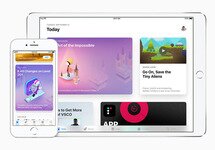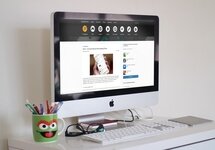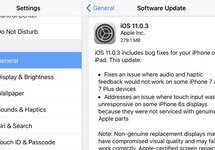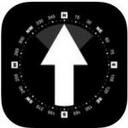1. Общие положения:
1.1. Администрация сайта iPhone-gps.ru, принадлежащего ООО "Вебинвестмент", определяет правила поведения на нем и оставляет за собой право требовать их выполнения от посетителей;
1.2. Незнание правил не освобождает от необходимости их выполнения. Размещение любого сообщения на сайте автоматически означает Ваше согласие с этими правилами и с необходимостью их соблюдения;
1.3. Все права на любые материалы, опубликованные на сайте, защищены в соответствие с российским и международным законодательством об авторском праве и смежных правах;
1.4. Материалы, отмеченные знаком «Реклама» публикуются на правах рекламы;
1.5. Администрация сайта не несет никакой ответственности за убытки, понесенные в результате использования или неиспользования его информации и сервисов.
2. Пользование ресурсом:
2.1. Читателем сайта может стать каждый, кто зайдет по адресу http://iphone-gps.ru
2.2. Использовать интерактивные ресурсы сайта может каждый, кто зарегистрируется, указав свои имя, фамилию и действующий электронный адрес.
3. На сайте запрещены:
3.1. Прямые и косвенные оскорбления кого-либо;
3.2. Нецензурные высказывания, высказывания порнографического, эротического или сексуального характера;
3.3. Любое оскорбительное поведение по отношению к авторам статей и всем участникам ресурса;
3.4. Высказывания, целью которых есть намеренное провоцирование резкой реакции других участников ресурса;
3.5. Реклама (не согласованная с Администрацией Сайта), коммерческие сообщения, а также сообщения, которые не имеют информационной нагрузки и не касаются тематики ресурса;
3.6. Категорически запрещен флуд (множественное повторение текстовых заготовок).
4. Итоговые положения:
4.1. Администрация оставляет за собой право вносить изменения в эти правила. Изменения вступают в силу с момента опубликования новой редакции правил на Сайте.
4.2. Администрация сайта может лишить права пользования сайтом участника, который систематически нарушает эти правила.
4.3. Администрация сайта не несет ответственности за высказывания пользователей сайта.
4.4. Администрация всегда готова принять к сведению пожелания и предложения любого участника сайта относительно работы ресурса.
4.5. Ответственность за сообщения и другой контент на Сайте несет пользователь, который их разместил.
По всем вопросам, связанным с работой Сайта и размещением информации на Сайте, связывайтесь с редакцией по адресу info@iphone-gps.ru
 В App Store помимо огромного количества приложений для мобильной фотографии есть также полезные инструменты для DSLR-фотографов. Среди них маст-хэвом считаются программы от разработчика Crookneck Consulting LLC. Сегодня мы посмотрим, оправдает ли свое звание приложение под названием The Photographer's Transit - оно же Photo Transit. Это приложение незаменимо для фотографов в дороге.
В App Store помимо огромного количества приложений для мобильной фотографии есть также полезные инструменты для DSLR-фотографов. Среди них маст-хэвом считаются программы от разработчика Crookneck Consulting LLC. Сегодня мы посмотрим, оправдает ли свое звание приложение под названием The Photographer's Transit - оно же Photo Transit. Это приложение незаменимо для фотографов в дороге.
 Приложение действительно помогает сохранить время на планировании снимков (продумать несколько фотографий можно, пока едешь в метро), но в то же время недоработки вроде неработающей кириллицы и ошибки при добавлении объективов несколько омрачняют в целом хорошее впечатление от этого приложения для iPhone.
Приложение действительно помогает сохранить время на планировании снимков (продумать несколько фотографий можно, пока едешь в метро), но в то же время недоработки вроде неработающей кириллицы и ошибки при добавлении объективов несколько омрачняют в целом хорошее впечатление от этого приложения для iPhone.